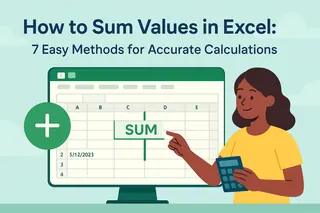Vous avez déjà regardé une feuille de calcul désordonnée en vous demandant comment additionner rapidement uniquement les bons chiffres ? Que vous suiviez des ventes, des dépenses ou des indicateurs de performance, savoir comment additionner uniquement les valeurs positives dans Excel peut tout changer. Voici cinq méthodes infaillibles - des formules pour débutants aux astuces pour experts.
Méthode 1 : La formule SUMIF simple (parfaite pour les débutants)
La fonction SUMIF est un cadeau d'Excel aux amateurs de feuilles de calcul. C'est comme avoir un assistant intelligent qui ne compte que les nombres que vous voulez. Voici comment ça marche :
=SUMIF(A1:A10,">0")
Cette formule magique parcourt les cellules A1 à A10 et n'additionne que celles supérieures à zéro. Pas de négatifs, pas de zéros - uniquement les nombres positifs dont vous avez besoin.
Astuce pro : Vous voulez la rendre encore plus puissante ? Essayez =SUMIFS() lorsque vous avez besoin d'appliquer plusieurs conditions. Par exemple, additionner les ventes positives pour un produit spécifique.
Méthode 2 : La solution IA d'Excelmatic (le futur des feuilles de calcul)
Alors que les formules manuelles fonctionnent, pourquoi ne pas laisser l'IA faire le travail ? Excelmatic transforme votre façon de travailler avec les nombres :
- Téléchargez votre feuille de calcul
- Demandez simplement "Additionne uniquement les nombres positifs dans la colonne A"
- Regardez Excelmatic générer instantanément des résultats précis

Ce qui rend Excelmatic spécial ? Il comprend les commandes en langage naturel et gère facilement les ensembles de données complexes. Pas besoin de mémoriser des formules - dites simplement ce que vous voulez en français courant.
Méthode 3 : Les formules matricielles (pour les utilisateurs avancés)
Prêt à passer au niveau supérieur ? Les formules matricielles permettent d'effectuer plusieurs calculs à la fois. Voici comment additionner les positifs avec cette technique avancée :
{=SUM(IF(A1:A10>0,A1:A10))}
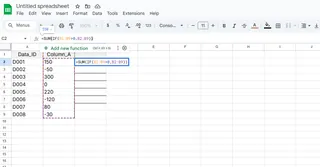
N'oubliez pas d'appuyer sur Ctrl+Maj+Entrée pour activer la formule matricielle (ces accolades ne sont pas juste pour le style !). Bien que puissantes, elles peuvent ralentir les grandes feuilles de calcul - c'est pourquoi de nombreux utilisateurs préfèrent le traitement ultra-rapide d'Excelmatic.
Méthode 4 : Les tableaux croisés dynamiques (pour les analystes visuels)
Si vous aimez voir vos données visuellement, les tableaux croisés dynamiques sont vos meilleurs amis :
- Sélectionnez votre plage de données
- Insertion > Tableau croisé dynamique
- Glissez votre champ numérique dans "Valeurs"
- Ajoutez un filtre pour "Supérieur à 0"
Bonus : Les tableaux croisés dynamiques se mettent automatiquement à jour lorsque vos données changent - parfait pour les rapports continus.
Méthode 5 : Mise en forme conditionnelle + SOMME (l'astuce en deux étapes)
Vous voulez voir vos positifs avant de les additionner ?
- Mettez en surbrillance votre plage
- Accueil > Mise en forme conditionnelle
- Définissez la règle : "Supérieur à 0" avec remplissage vert
- Utilisez maintenant SOMME sur les cellules en surbrillance
Bien que visuelle, cette méthode est moins précise que les solutions automatisées comme Excelmatic qui éliminent les étapes manuelles.
Pourquoi ces méthodes comptent
Dans un monde axé sur les données, l'efficacité est primordiale. Passer des heures à filtrer manuellement les nombres, c'est tellement 2010. Que vous choisissiez :
- Des formules rapides pour des tâches simples
- L'IA d'Excelmatic pour des ensembles de données complexes
- Des tableaux croisés dynamiques pour des rapports dynamiques
Vous gagnez un temps précieux qui peut être consacré à l'analyse plutôt qu'à la manipulation de données.
Réflexion finale
Bien que les fonctions intégrées d'Excel fassent le travail, des outils comme Excelmatic représentent l'avenir du travail sur feuilles de calcul. Imaginez ne plus jamais avoir à mémoriser des formules complexes - demandez simplement ce dont vous avez besoin en langage clair et obtenez des résultats instantanés.
Prêt à travailler plus intelligemment ? Essayez Excelmatic dès aujourd'hui et découvrez comment l'IA peut transformer votre flux de travail avec les chiffres. Votre futur vous-même (et vos feuilles de calcul) vous remerciera.